CDS
- Master
- Kelompok Barang
- Sub Kelompok
- Berat
- Rasa
- Merek
- Sub Merek
- Jenis Barang
- Group Barang
- Group Divisi
- Divisi
- Barang
- Cek Harga dan Stock
- No Urut Barang
- Barcode Barang
- Kelompok HPP
- Kelompok Promo
- Data Regional
- Cabang
- Gudang
- Pallet
- Zona Gudang
- Lain-Lain
- Kendaraan Angkut
- Kode Produksi
- Periode
- Biaya
- Refusal
- Ekspedisi
- Target
- Jalur Pengiriman
- Jenis Pengiriman
- Rekapn Jalur Pengiriman
- Jalur Penagihan
- Alasan Toko
- Data Principal
- Relasi
- Group Sales
- Salesman
- Term Salesman
- Group Customer
- Calon Customer
- Customer
- Term Customer
- Harga Customer Up
- Harga Khusus Customer
- Supplier
- Karyawan
- Management Distribusi
- Ganti Salesman
- Hari Kunjungan
- Barcode Customer
- No. Rekening
- Pembelian
- Discount Pembelian
- Purchase Request
- Purchase Order
- Jadwal Pengiriman PO
- Bukti Penerimaan Barang
- Nota Pembelian
- Pembelian free goods
- Retur Pembelian
- Hutang
- Penjualan
- Sales Order
- Faktur TO
- Faktur Batal
- Faktur Tolakan
- Surat Penarikan Barang
- Faktur Kontan
- Retur Penjualan
- Retur Penjualan Intern
- Orderan Form Standart
- Set Harga Jual 1- 20
- Set Harga Jual 1
- Faktur Pajak Gabungan Nota
- Faktur Pajak Gabungan Group Customer
- Ubah Nomor Urut Faktur Pajak
- Tanda Terima Faktur Pajak
- Alokasi no. Seri Pajak
- Kwitansi
- Galon
- Riwayat Pembelian Customer
- Budget Pengambilan Toko
- Budget Pengambilan Sales
- Pengajuan
- Tukar Guling
- Distributor Claim Voucer
- Piutang
- Data Hutang
- Nota Kredit
- Daftar Tagihan
- Pelunasan Piutang
- Pelunasan Piutang Potong Retur
- Pelunasan Piutang Transfer-Cs
- P. Piutang Transfer -Group CS
- Piutang Transfer- Bank Sementara
- Pelunasan Piutang Dana Titipan
- Pelunasan Kontan
- Pelunasan Pembulatan
- Kontra Bon
- Perubahan Status Piutang
- Pemeliharaan Kontra Bon
- Pengalihan Piutang
- Setoran Dari Supir
- Setoran Dari Sales
- Nota Kredit
- Inventory
- Pengajuan Transfer Antar Gudang
- Transfer Antar Gudang
- Pusat Kirim ke Cabang
- Pusat Terima dari Cabang
- Cabang Terima dari Pusat
- Cabang Retur ke Pusat
- Stok Opname Fisik
- Penyesuaian Stock
- Adjusment Stock
- Pemusnahan BS
- Pengeluaran Barang Promosi
- Cek Persediaan Barang
- Container
- Tanda Terima Faktur Supir
- Hasil Pengiriman -Pengembalian Supir
- Packing list - Faktur
- Tanda Terima Gudang
- Kanvas
- Gudang Kanvas
- SJL Kanvas
- Pembatalan SJL Kanvas
- Penambahan Stock Kanvas
- penurunan Stock Kanvas
- Mutasi Kanvas
- Penjualan Kanvas
- Kasir
- Buku Bank dan Kas
- Buku Giro Masukkan
- Buku Giro Keluaran
- Setoran Giro Ke Bank
- Kliring / Pencairan Giro
- Alokasi Sisa Giro
- Giro Tolak
- Setoran Sales
- Bank Masuk
- Bank Keluar
- Kas Masuk
- Kas Keluar
- Validasi Kasir AR- Supir
- Validasi Kasir Tunai- Supir
- Validasi Kasir AR- Sales
- Validasi Kasir Tunai- Sales
- Rekap Setoran Kasir
- Terima Kas Kecil Dari Pusat
- Terima Bank Sementara
- Terima Bank Sementara Customer
- Terima Bank Sementara Group Customer
- Tanda Terima Bank Titipan
- Posting
- Utility
- Setup Company
- Closing Transaksi
- Export Report To Excel, PDF, dll
- Kegiatan User
- User Online
- Group User
- User
- Historis Validasi
- Setting
- Data Awal
- Closing Piutang Salesman
- Closing Piutang Supir
- Closing Pengiriman
- Closing Kanvas
- Closing Kasir
- Closing Harian
- Analisa
- Analisa PR
- Limit Omset
- Limit Lunas
- Laporan Pretsasi Kerja Salesman
- Omset Sales Triwulan
- Mentoring Sales By Month
- Monitoring Sales By Day
- Barang Tidak Ada Omset
- Monitoring Sales Dashboard
- Monitoring Pembelian
- Monitoring Pembelian Free
- Monitoring Tolakan
- Monitoring Faktur
- Monitoring Packinglist
- Monitoring Retur Pembelian
- Monitoring Retur Penjualan
- Monitoring Pengembalian Van
- Monitoring Penurunan Van
- Monitoring Adjustment
- Produktifitas Sales
- Produktifitas Sales- Supplier
- PR- FOB
- Dashboard TTFS
- Dashboard Daftar Tagihan
- Dashboard Harian
- Dashboard Team
- Aktifitas Promo
- Diskon Nota
- Promo Group by Qty Disc %
- Promo Group by Qty Disc Nominal
- Promo Group by Nominal Disc %
- Promo Group by Nominal Disc Rp
- Promosi Hadiah
- Promosi Hadiah Gabungan
- Modul Galaxy Care
- Galaxy Mobile
- Closing
- SFA
Tanda Terima Faktur
Tanda Terima Faktur ini berfungsi untuk merangkum faktur-faktur pembelian yang akan dilakukan pembayaran, bisa berdasarkan tanggal jatuh tempo faktur maupun berdasarkan nomor faktur. Tanda Terima Faktur ini dibuat per Supplier agar rincian hutang per Supplier lebih jelas, menu ini nantinya akan digunakan sebagai bahan untuk pembayaran hutang kepada supplier. Bisa di rekap di menu rekap tanda terima faktur .
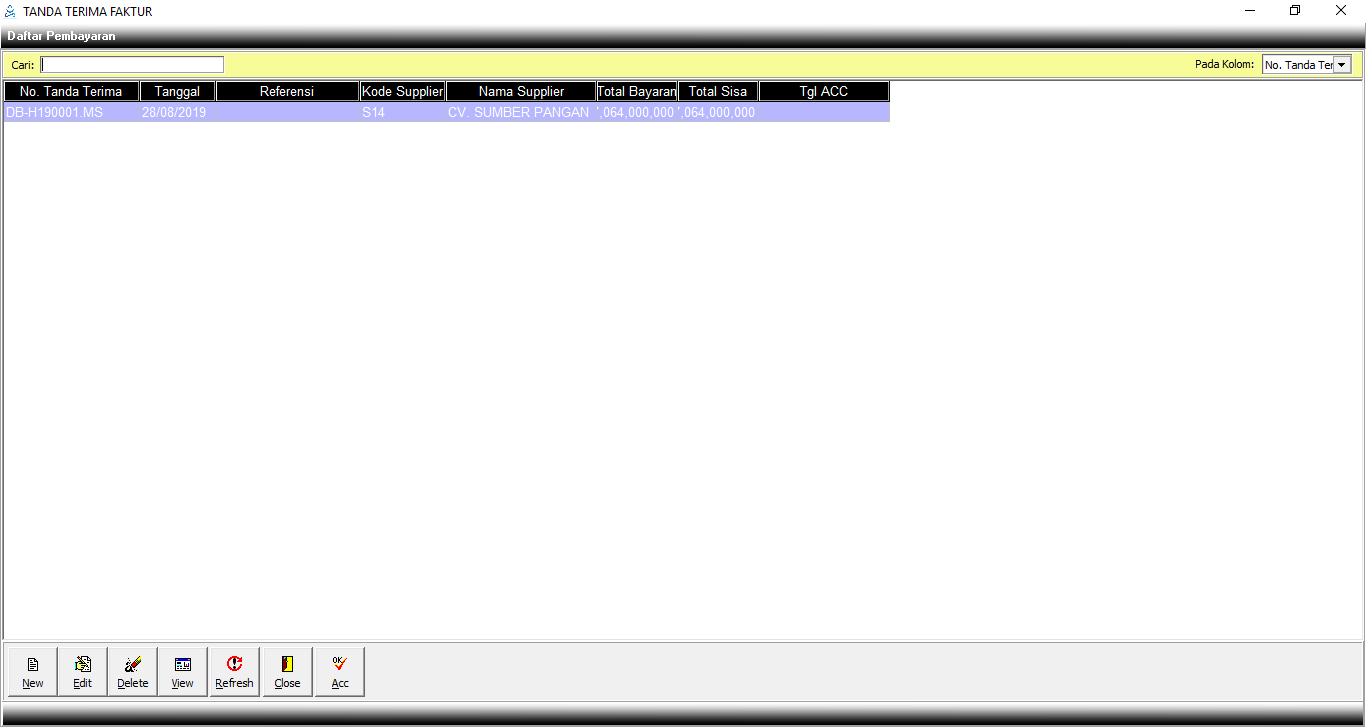
|
-----MENU----- |
KETERANGAN |
|
|
Untuk menambah data master. |
|
|
Untuk mengedit data master. |
|
|
Untuk menghapus data master. |
|
|
Untuk melihat data master. |
|
|
Untuk memperbaharui tampilan atau memuat kembali tampilan yang ada di desktop setelah terjadi suatu perubahan. |
|
|
Untuk menutup program. |
|
|
Untuk mengkonfirmasikan faktur yang diterima. |
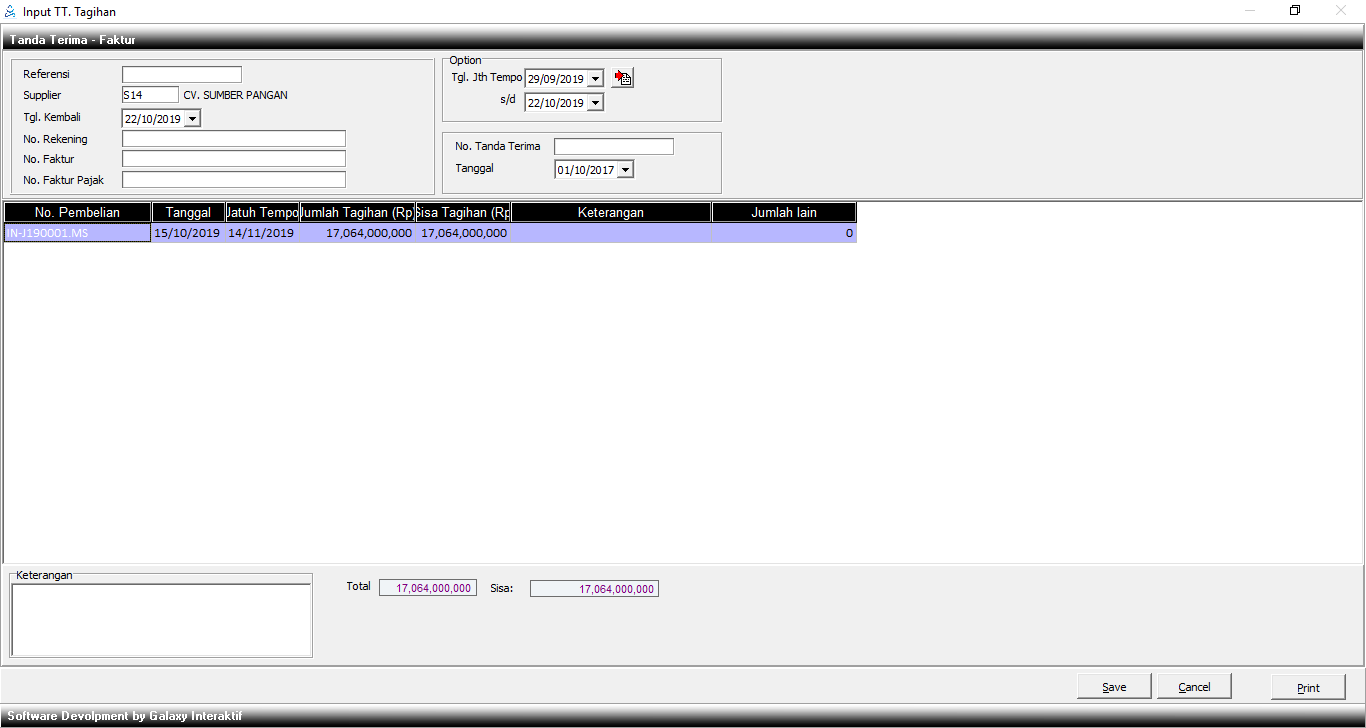
| KOLOM | KETERANGAN |
| Referensi |
Diisi referensi jika ada, jika tidak maka kolom ini dikosongkan saja. |
| Supplier |
Klik 2x untuk mengambil kode Supplier. |
| Tanggal Kembali |
Diisi tanggal kembalinya penagih. |
| No. Rekening | Klik 2x untuk mengambil nomor rekening supplier, namun sebelumnya nomor rekening arus didaftarkan dahulu di Master No. Rekening. |
| No. Faktur |
Diisi nomor faktur yang berasal dari supplier. |
| No. Faktur Pajak |
Diisi nomor faktur Pajak |
| Option |
Input tanggal jatuh tempo, kemudian klik Replace maka data rincian pembelian yang masih ada sisa hutang akan muncul. (*) |
| Tgl . Jatuh Tempo | Diisi tanggal jatuh tempo. |
| No. Tanda Terima |
Akan muncul otomatis apabila Tanda Terima yang telah diinput disimpan. |
| Tanggal |
Diisi tanggal dibuatkannya Tanda Terima Faktur |
| No. Pembelian |
Klik 2x untuk membuka semua pembelian yang pernah dilakukan pada supplier tersebut. Pilih pembelian mana yang akan dibuatkan tanda terima faktur, maka rincian pembelian akan muncul. |
Cara menginput data :
- Buka Modul Hutang >> Tanda Terima Faktur.
- Maka akan muncul jendela Tanda Terima Faktur, kemudian klik New untuk menambah data.
- Setelah selesai, klik Save untuk menyimpan.
Cara mengacc data :
- Buka Modul Hutang >> Tanda Terima Faktur, pilih No.Tanda Terima Faktur yang akan di Acc.
- Klik Tombol Acc , sehingga kolom Tanggal Acc muncul dan warna tanda terima berubah menjadi biru.
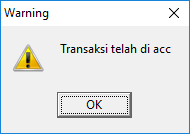
Cara mengubah, menghapus dan menampilkan data :
- Lakukan langkah 1 diatas
- Klik Edit untuk mengubah data, setelah selesai klik Save untuk menyimpan atau Cancel untuk membatalkan.
- Klik Delete untuk menghapus data, maka akan muncul pemberitahuan. Pilih Yes untuk melanjutkan menghapus data atau No untuk membatalkan.
- Klik View untuk menampilkan data.
Hal yang perlu diperhatikan :
tanda terima faktur tidak boleh di edit/ di hapus apabila sudah ditarik ke Pembayaran Hutang karena menyebabkan kekacauan data. Solusinya adalah, hapus dahulu Pembayaran Hutang kemudian baru bisa melakukan edit/ hapus Tanda Terima. Apabila telah di Acc, Tanda Terima tidak dapat dihapus.






